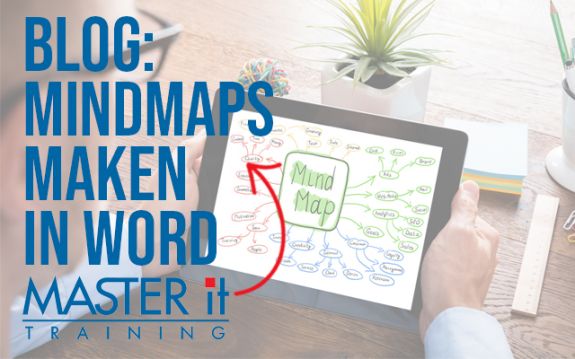
Mindmap maken in Word
Wil jij op een eenvoudige en intuïtieve manier een Mindmap maken in Word? Je hoeft met Word geen templates of software te downloaden om een mooie Mindmap te maken, je doet het gewoon met de bestaande features! Wil jij weten hoe je dit het beste kunt doen? Lees dan verder!
Wat is een Mindmap
Het maken van een Mindmap is de perfecte methode om een creatief proces te ondersteunen of om te helpen bij het leren. Daarnaast kun je het gebruiken om complexe informatie interactief te maken. In het midden plaats je het centrale begrip van de Mindmap, hier omheen ga je de associaties die je met dit begrip hebt neerzetten. Dit gebeurt als een soort boomstructuur. Ieder lijntje is een nieuwe tak met nieuwe bladeren, die een verbinding hebben met het begrip in het midden. Voor de Mindmap kun je gebruik maken van verschillende kleuren en lijnen, om meer overzicht in je Mindmap te creëren.
Een Mindmap maken in Word!
Eerst gaan we beginnen met het veranderen van de pagina. Het is namelijk handiger als deze ligt:  Dan gaan we nu beginnen met de Mindmap. Kies een vorm waarmee je je Mindmap wilt beginnen, het is het handigst als je een unieke vorm kiest om het centrale begrip te omlijnen.
Dan gaan we nu beginnen met de Mindmap. Kies een vorm waarmee je je Mindmap wilt beginnen, het is het handigst als je een unieke vorm kiest om het centrale begrip te omlijnen.  Voor deze blog zal het centrale begrip in een cirkel staan. Om tekst toe te voegen in de vorm ga je met de cursor op het begrip staan en klik je op de rechter muisknop. Daar staat dan “Add text”, zoals hieronder te zien is:
Voor deze blog zal het centrale begrip in een cirkel staan. Om tekst toe te voegen in de vorm ga je met de cursor op het begrip staan en klik je op de rechter muisknop. Daar staat dan “Add text”, zoals hieronder te zien is:  Je kunt dan een Mindmap vormen. Je ziet dat je met verschillende kleuren een goed onderscheid kunt maken tussen alle verschillende associaties die je maakt.
Je kunt dan een Mindmap vormen. Je ziet dat je met verschillende kleuren een goed onderscheid kunt maken tussen alle verschillende associaties die je maakt. 
Verschillende features voor de Mindmap
Je zou ook afbeeldingen kunnen gebruiken in je Mindmap. Dit doe je door naar Insert -> Illustrations -> pictures te gaan. Daarnaast is het mogelijk om icoontjes toe te voegen, hiervoor ga je naar Insert -> Illustrations-> Icons. Zo kun je onder andere dit lampje toevoegen.  De volgende feature is heel handig voor als je leert door middel van de Mindmap. Je kunt namelijk de notities die je hebt gemaakt in One-Note eenvoudig toevoegen. Hiervoor ga je naar Review-> Linked Notes. Je ziet dan het volgende:
De volgende feature is heel handig voor als je leert door middel van de Mindmap. Je kunt namelijk de notities die je hebt gemaakt in One-Note eenvoudig toevoegen. Hiervoor ga je naar Review-> Linked Notes. Je ziet dan het volgende:  Op deze manier link je je notities aan de Mindmap, maar je kunt ook nieuwe notities maken. Ideaal voor het leren dus!
Op deze manier link je je notities aan de Mindmap, maar je kunt ook nieuwe notities maken. Ideaal voor het leren dus!
Actief Leren bij Master it Training!
Kom jij ook een training volgen bij Master it Training? Wij passen de unieke lesmethode Active Learning toe waardoor jij veel meer uit je training kunt halen! Zo kun je de training Microsoft Word voor Gevorderden volgen. Hierin leer jij de ins- en outs van Word. Daardoor wordt Word niet alleen je favoriete Mindmap applicatie, maar ook nog eens je go-to voor alle andere activiteiten waarvoor je een tekst verwerker nodig hebt. Je kunt ook kiezen voor een training over Word die speciaal voor jou gemaakt is: de Training Microsoft Word Maatwerk. In deze training kies jij wat je wilt behandelen. Hebben jij en je collega’s hulp nodig bij bepaalde situaties op je werk met betrekking tot Word, dan kun je met deze training precies de informatie krijgen die jij nodig hebt. Echter zou je er ook voor kunnen kiezen om tijdens de training van een professional te leren hoe je een Mindmap in Word kunt maken. Voor advies en vragen kun je terecht bij onze experts op het nummer 040 23 23 390, of je kunt mailen naar info@master-it.nl. Via deze kanalen staan onze experts klaar met advies over welke training jij het beste kunt volgen.
Meer blogs over Microsoft Word/Excel
Handige tips en trucs voor Microsoft Word
Excel functies die je absoluut niet mag missen
ALS functie Excel: hoe te gebruiken
Bespaar tijd in Excel met behulp van Power BI
